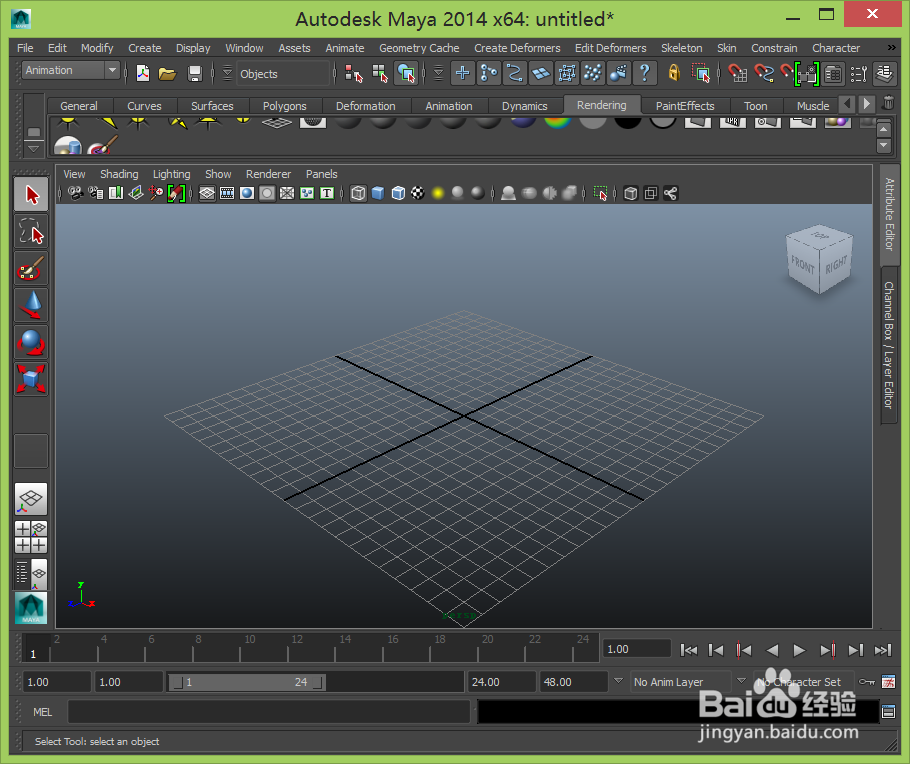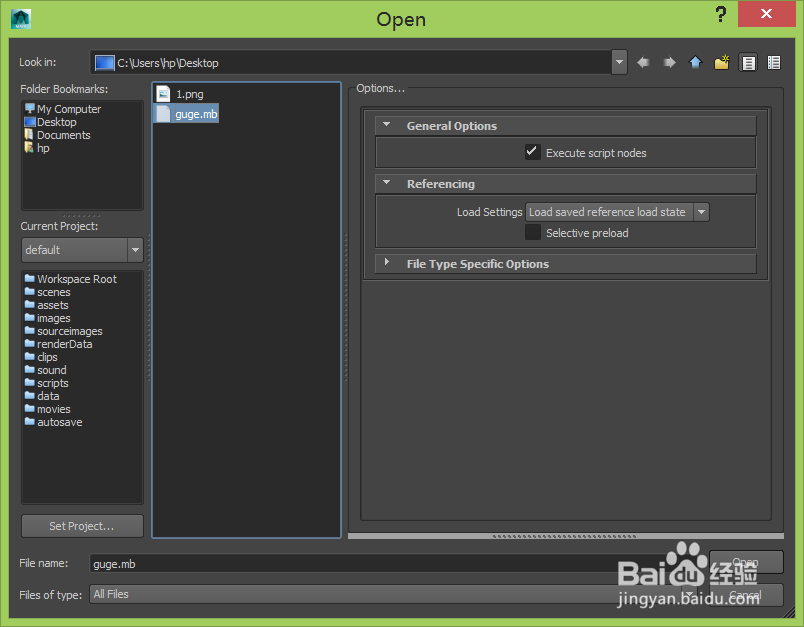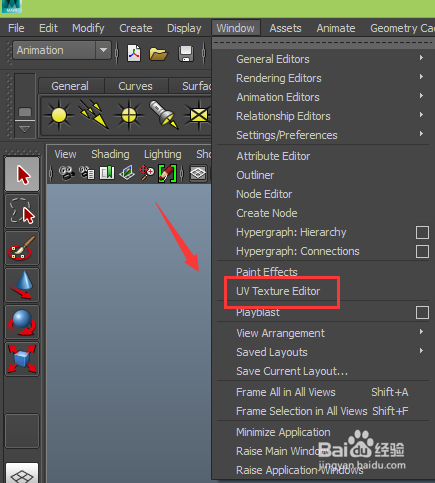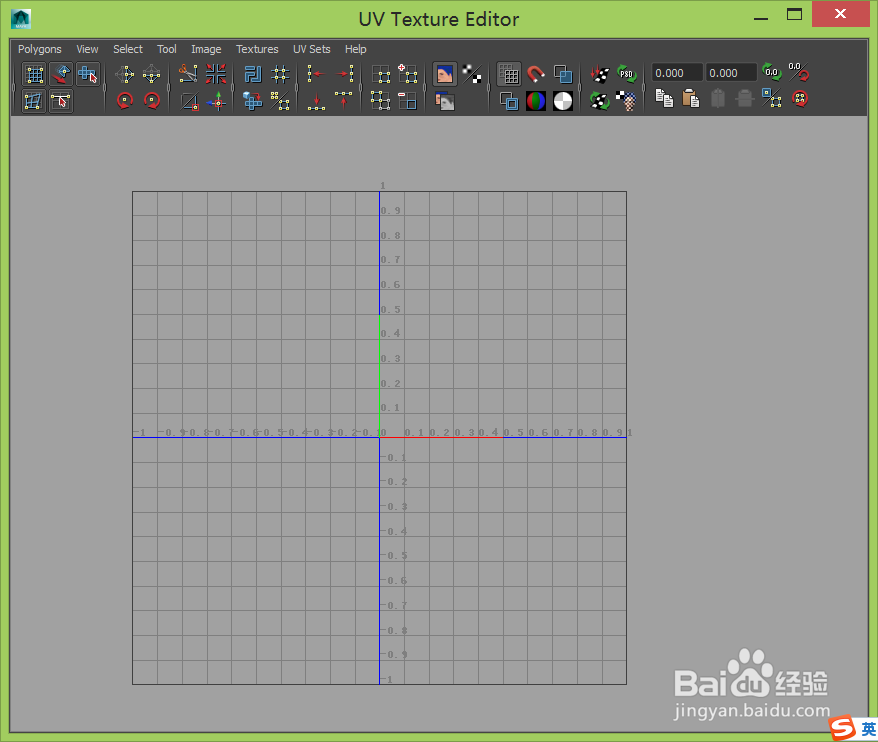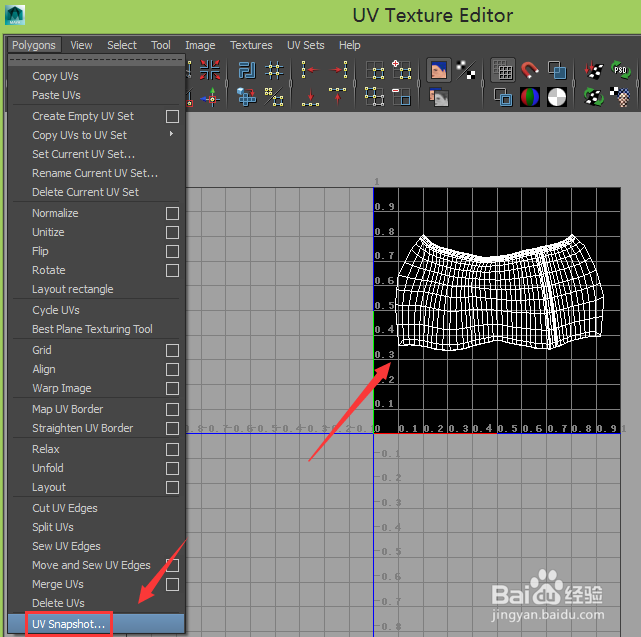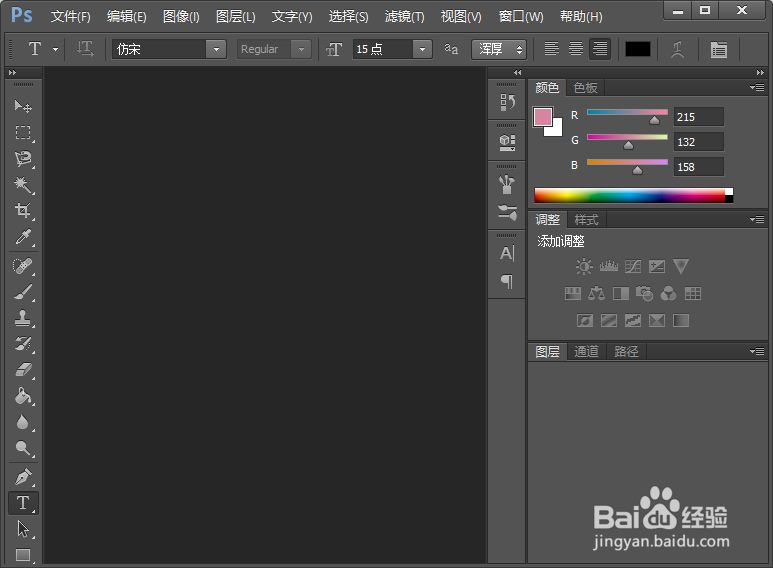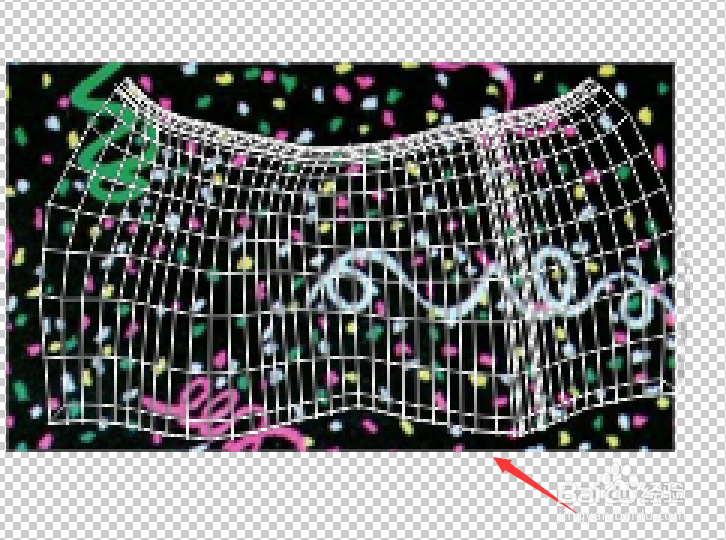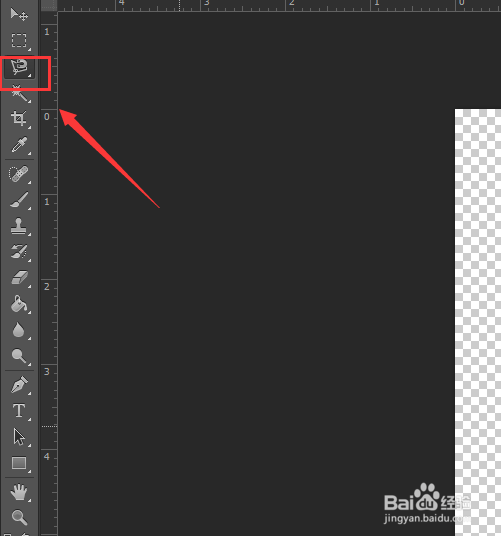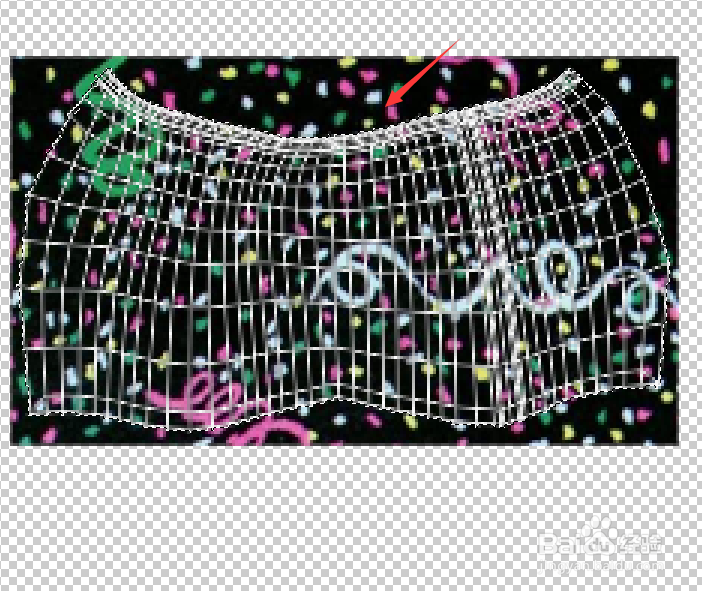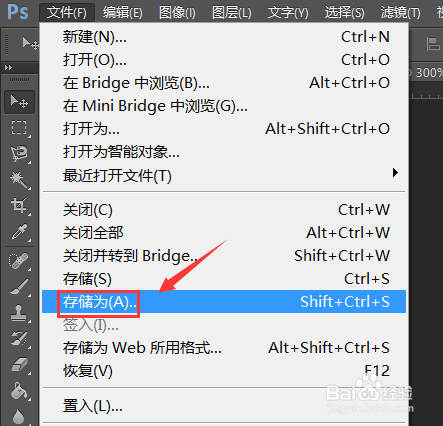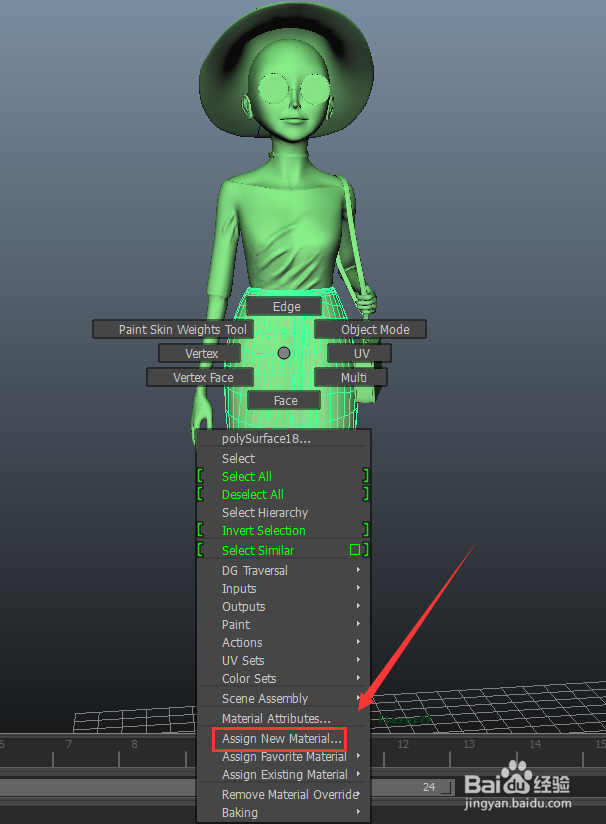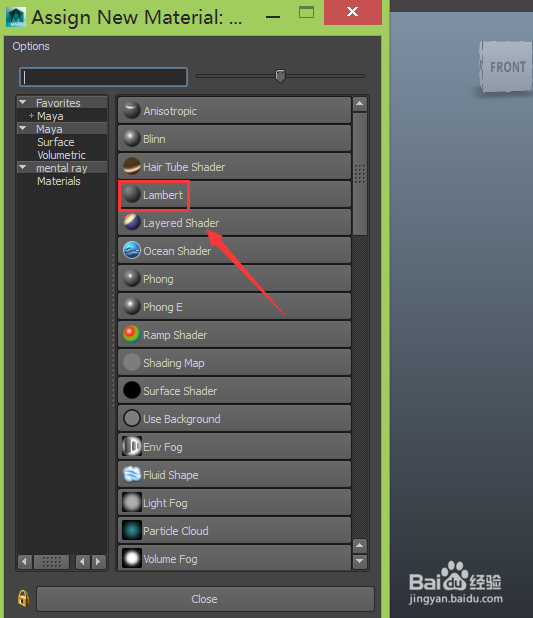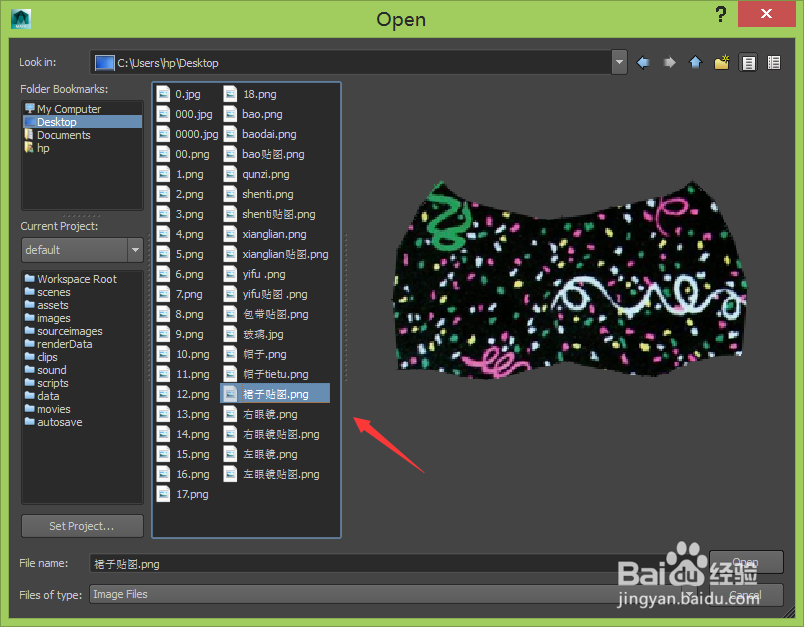1、打开may这款软件,进入maya的操作界面,如图所示:
2、在该界面内按下Ctrl+O键在弹出的对话框内找到我们的模型文件,如图所示:
3、打开模型以后,可以看到人物是没有材质贴图的,如图所示:
4、在window菜单里找到uv texture editor选项,如图所示:
5、点击uv texture editor选项,弹出uv texture editor对话框,如图所示:
6、在视图里选择人物的裙子,在uv texture editor对话框内就出现了裙子的曷决仙喁UV坐标信息了,在polygons菜单里找到uv snapshot选项,如图所示:
7、点击uv snapshot选项,在弹出的对话框内设置文件格式为PNG,并设置路径和名称,如图所示:
8、按照以上的操作步骤将人物所有的uv都制作出来,然后打开ps这款软件,如图所示:
9、在ps的界面内按下Ctrl+O键将所有的贴图和uv都打开,选择裙子的UV,将裙子贴兔脒巛钒图拖放进来,如图所示:
10、在工具箱内找到磁性套索工具,如图所示:
11、在uv上移动鼠标左键得到裙子的选区,如图所示:
12、得到选区以后,按下Ctrl+shift+I键反选,并按下delete键将裙子以外的删除掉,如图所示:
13、得到裙子纹理贴图后,再找到文件菜单里的存储为选项,如图所示:
14、点击存储为选项,设置文件类型为PNG,并设置保存的的路径,如图所示:
15、按照以上的操作将所有的uv都制作成贴图,然后回到maya里选择裙子在其上点击鼠标右键在弹出的菜单里选择assign new material选项,如图所示:
16、点击assign new material选项,在弹出的对话框内找到Lambert选项,如图所示:
17、点击Lambert选项在属性里找到color后的选择按钮,如图所示:
18、点击选择按钮,在弹出的对话框内找到file选项,如图所示:
19、点击file选项,创秃赈沙嚣建一个file节点,并点击文件夹图标在弹出的对话框内找到我们制作好的裙子的uv贴图,如图所示:
20、选择贴图以后,在视图里打开材质的显示就可以我们赋予的贴图了,如图所示:
21、按照以上的操作将所有的贴图都给人物指定上,最后的效果如图所示: